
- •Методичні рекомендації до самостійної роботи студентів
- •1. Запуск інформаційної системи 1с: Предприятие та формування власної інформаційної бази
- •2. Введення відомостей про підприємство в свою інформаційну базу
- •1.3. Порядок видалення інформації з інформаційної бази:
- •3. Введення інформації в довідники. Реорганізація довідкової інформації.
- •3.1. Порядок введення в свою інформаційну базу відомостей про співробітників
- •3.2. Порядок заповнення довідника "Счета нашей фирмы"
- •3.3. Продовження введення інформації про фірму.
- •3.4. Порядок введення інформації про контрагентів фірми
- •4. Бухгалтерські операції та проводки. Інформація про стан рахунків
- •4.1. Відображення бухгалтерських операцій в програмі "1с: Підприємство"
- •5. Касові і банківські операції
- •5.2. Порядок оформлення витрачення грошей з каси підприємства
- •5.3. Порядок формування касової книги
- •5.4. Порядок заповнення документу "Банківська виписка"
- •6. Облік розрахунків з покупцями.
- •6.1. Порядок введення операції з отримання передплати від покупця
- •7. Облік розрахунків з постачальниками.
- •7.1. Порядок введення операцій оплати рахунку постачальника
- •8. Облік необоротних активів
- •8.1. Порядок відображення надходження необоротних активів від
- •9. Амортизація необоротних активів.
- •9.1. Порядок нарахування зносу необоротних активів
- •10. Облік орендованих необоротних активів
- •10.1. Порядок обліку операцій з оренди необоротних активів
- •11. Створення виробничих запасів
- •11.1. Порядок відображення надходження від постачальників виробничих
- •11.2. Порядок відображення придбання матеріально-виробничих запасів
- •11.3. Порядок відображення придбання матеріально-виробничих запасів
- •11.4. Порядок обліку транспортно-заготівельних витрат
- •12. Використання виробничих запасів
- •12.1. Порядок списання матеріалів на загальногосподарські цілі
- •12.2. Порядок списання матеріалів на виробництво
- •12.3. Порядок переміщення матеріалів з одного складу на інший
- •13. Облік витрат на оплату праці та відрахування в соціальні фонди
- •13.1. Порядок нарахування заробітної плати персоналу в розмірі місячного
- •13.2. Порядок виплати заробітної плати персоналу в розмірі місячного
- •14. Облік витрат майбутніх періодів
- •14.1. Порядок нарахування витрат майбутніх періодів за орендними зобо-
- •14.2. Порядок списання витрат майбутніх періодів за орендними зобо-
- •15. Облік витрат по оплаті кредитів банку
- •15.1. Порядок відображення факту отримання банківського кредиту
- •15.2. Порядок відображення нарахування та оплати процентів за банківсь-
- •16. Облік випуску готової продукції
- •16.1. Порядок заповнення складу продукції
- •16.2. Порядок складання планової (попередньої) калькуляції продукції,
- •16.3. Порядок закриття рахунків витрат по елементах і затрат діяльності
- •16.4. Порядок складання остаточної калькуляції продукції, що випускається
- •17. Облік реалізації готової продукції
- •17.1. Порядок відображення поставки продукції покупцям, що раніше
- •18. Облік фінансових результатів підприємства
- •18.1. Порядок визначення фінансового результату діяльності підпри-
- •18.2. Порядок заповнення бухгалтерського балансу
- •19. Формування первинних бухгалтерських документів та звітів
4. Бухгалтерські операції та проводки. Інформація про стан рахунків
бухгалтерського обліку
4.1. Відображення бухгалтерських операцій в програмі "1с: Підприємство"
Порядок введення господарської операції з формування статутного капіталу
фірми передбачає виконання наступних дій:
1) відкрити позицію меню: Документы - Операция;
2) в поле Содержание операции слід ввести: Формування статутного капіталу;
в табличній частині документа необхідно вибрати: дебет рахунку -"Неоплаче-
ний капітал", субконто - елемент довідника "Контрагенти" (вибрати одного із
засновників підприємства); кредит рахунку - "Статутний капітал", субконто
той самий засновник; сума - сума, яка має бути внесена цим засновником в ста-
тутний капітал;
методом копіювання рядка і внесення відповідних змін у субконто за дебетом
і кредитом та суми відобразити формування статутного капіталу іншими засновника-
ми;
5) закрити та зберегти операцію (рис. 17).
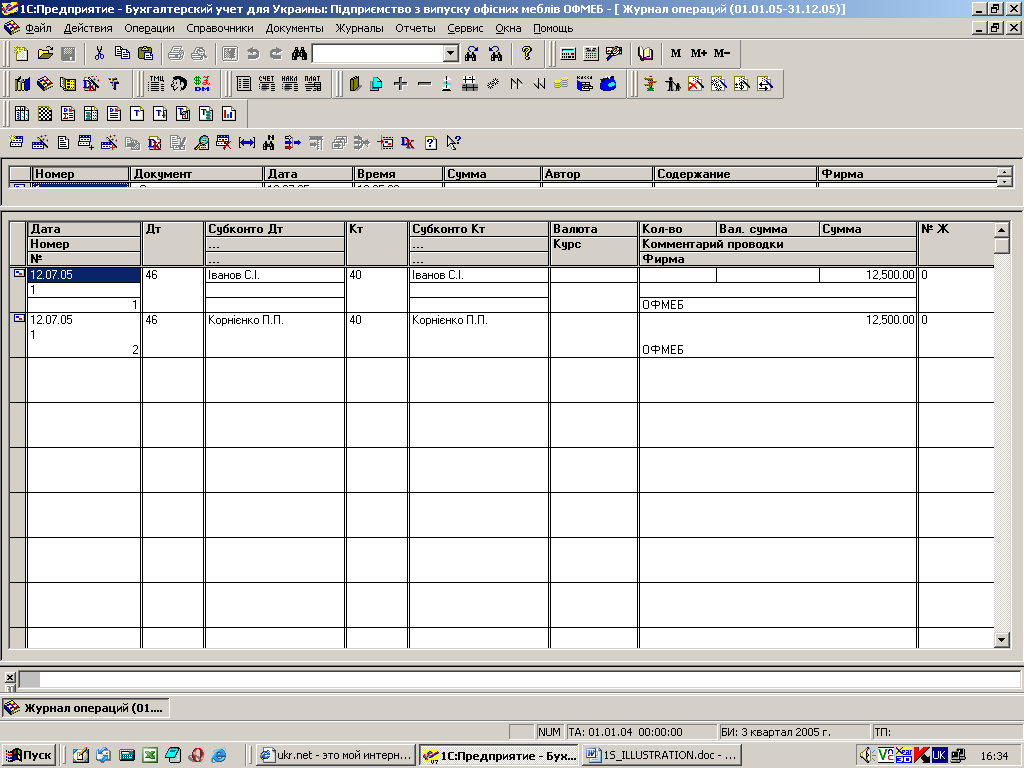
Рис.17. Вікно для здійснення проведень бухгалтерських операцій
В результаті введення операції формується проводка: Д-т - 46, К-т - 40 по кож-
ному засновнику фірми на суму грошових коштів, яку цей засновник повинен внести
в статугний капітал.
Для того, щоб побачити результат введення цієї операції, потрібно відкрити за
допомогою позиції меню Операции - Журнал операций відкрити одноіменний
журнал та поставити в ньому маркер миші на відповідний документ. Тоді в нижній
частині журналу — в Журнале проводок - можна побачити відповідні проводе-
ня, які були сформовані даною операцією.
5. Касові і банківські операції
5.1. Порядок оформлення надходження грошей в касу підприємства
Для цього необхідно виконати наступні дії:
1) відкрити меню: Документы - Касса - Приходный кассовый ордер;
2) вибрати відповідний вид операції; перевірити, чи правильно вказано кореспонд-
уючий рахунок та вид ПДВ (якщо ні - змінити на необхідний); вибрати субконто
для кореспондуючого рахунку; ввести суму надходження грошей;
3) провести документ.
Наприклад, для оформлення надходження внеску в статутний капітал від заснов-
ника - фізичної особи готівкою в касу в документі Приходный кассовый ордер
потрібно вказати: вид операції - Прочие операции, в графі рахунок вибрати —
рахунок №46, субконто — найменування контрагента засновника, вказати внесену
суму (рис. 18).
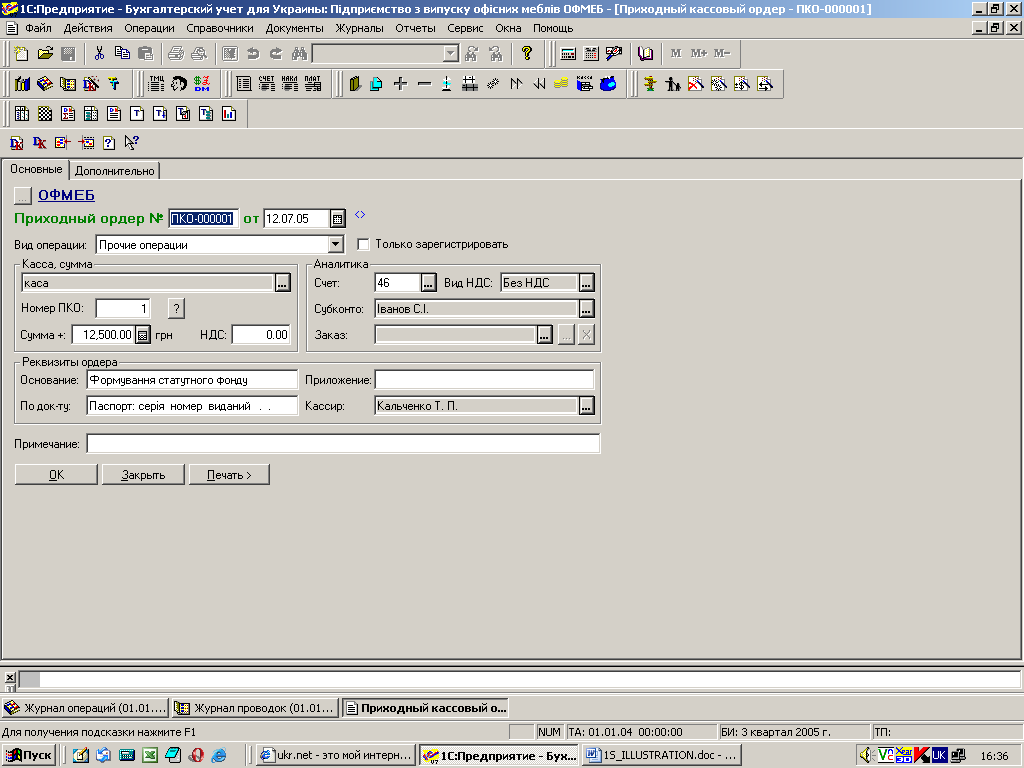
Рис. 18 Вікно Приходный кассовый ордер
В результаті проведення документа формується проводка: Д-т - З01, К-т - 46.
Для того, щоб побачити результат проведення цієї операції (документу), по-
трібно за допомогою командної послідовності Операции - Журнал операций від-
крити одноіменний журнал, поставити в ньому маркер миші на відповідний
документ. Тоді в нижній частині журналу - в Журнале проводок - можна побачи-
ти відповідні проводки, які були сформовані проведенням даного документу.
5.2. Порядок оформлення витрачення грошей з каси підприємства
Для цього необхідно виконати наступні дії:
1) відкрити позицію меню: Документы - Касса - Расходный кассовый ордер;
2) вибрати відповідний вид операції; перевірити, чи правильно вказано корес-
пондуючий рахунок та вид ПДВ (якщо ні - змінити на необхідний); вибрати субкон-
то для кореспондуючого рахунку; ввести суму грошей, що вибуває з каси; ,
3) провести документ.
Наприклад, для оформлення здавання грошей в банк в документі Расходный
кассовый ордер потрібно вказати: вид операції – Сдача денег в банк, в результа-
ті чого автоматично з’явиться рахунок №311, за яким потрібно вибрати субкон-
то - Основний рахунок (грн.). В результаті проведення документа формується про-
водка: Д-т -311, К-т – З01 (рис. 19).

Рис. 19. Вікно Расходный кассовый ордер
Для того, щоб побачити результат проведення цієї операції (документу), по-
трібно за допомогою комадної послідовності Операции - Журнал операций від-
крити одноіменний журнал, поставити в ньому маркер миші на відповідний доку-
мент. Тоді в нижній частині журналу - в Журнале проводок - можна побачити
відповідні проводки, які були сформовані проведенням даного документу.
